
So übertragen Sie Fotos, Filme und Musik vom iPad Air / Pro auf den Computer

Ich habe einige interessante Videos auf meinem iPad, für die es kein Backup gibt. Ich habe diese Videos ursprünglich von einem PC auf das iPad kopiert. Ich habe jedoch versehentlich das Laufwerk formatiert, auf dem die Videos auf dem PC gespeichert waren. Ich habe versucht, sie wiederherzustellen, bin aber gescheitert. Ich suche also nach einem Programm, mit dem ich mein Amin-Video vom iPad auf meinen Computer kopieren und übertragen kann. Wer kann mir einen Rat geben, wie ich Videos vom iPad übertragen kann?
Menschen entscheiden sich aus verschiedenen Gründen dafür, große Dateien wie Filme, Musik und Fotos vom iPad auf den Computer zu kopieren. Sie möchten den Speicherplatz des Geräts freigeben, um zu verhindern, dass zu viele Daten die Laufgeschwindigkeit verlangsamen. Oder exportieren Sie die Dateien auf den Computer, um diese ausgefallenen Mediendateien besser mit Ihrer Familie und Ihren Freunden zu teilen oder zu genießen. Oder einfach nur zu Backup-Zwecken. Wir wissen, dass es nicht sicher ist, wertvolle Daten auf dem iPad zu speichern, da sie aus bekannten oder unbekannten Gründen leicht verloren gehen können. Das Übertragen von Daten vom iPad auf den Computer ist eine kluge Entscheidung, um Ihre wichtigen Informationen zu schützen. In diesem Artikel nehmen wir das neu veröffentlichte iPad Air als Beispiel und erklären Ihnen, wie Sie Mediendateien wie Videos, Songs und Bilder vom iPad Air auf den Computer übertragen.
Erfahren Sie ein wenig über das iPad Air
Apple hat vor zwei Tagen das iPad-Tablet der fünften Generation auf den Markt gebracht und die Gerüchte zerstreut, dass das neue iPad iPad Air und nicht iPad 5 heißen würde. Das Erscheinungsbild des iPad Air ähnelt eher dem iPad mini als dem iPad 4. Mit den Abmessungen von 9,45 x 6,67 x 0,30 Zoll ist es viel kleiner und dünner als sein Vorgänger. Der Bildschirm des iPad Air ist sehr scharf und detailliert. Und hinter dem schlanken Äußeren verbirgt sich der leistungsstarke Apple A7-Prozessor, der schnellste mobile Prozessor, den wir getestet haben. Apple verbessert auch die Kameras des iPad Air, darunter eine 5-Megapixel-Kamera und eine 1,2-Megapixel-Frontkamera, mit denen Benutzer wunderbarere Videos und Fotos aufnehmen können.
Wir wissen, dass iTunes hilflos ist, wenn es darum geht, Filme, Musik, Videos oder andere Daten vom iPad auf Mac oder PC zu exportieren. Das bedeutet, dass wir die Hilfe eines Drittanbieterprogramms in Anspruch nehmen müssen, um das Übertragungsziel zu erreichen. Hier ist Coolmuster iOS Assistant sehr zu empfehlen. Als professionelles Übertragungstool für iOS-Geräte kann es Ihnen helfen, Mediendateien ohne iTunes mühelos vom iPad Air auf einen Windows- oder Mac-Computer zu übertragen. Das folgende Tutorial führt Sie durch den Prozess der Bewältigung von Film, Musik und Fotos vom iPad Air auf den Computer bzw. Mac.
Laden Sie zunächst die kostenlose Testversion auf Ihren PC oder Mac herunter, je nach Computersystem.
Nicht verpassen:
So sichern Sie iPad-Daten mit iPad-Backup-Apps
Schritt 1. Installieren Sie das iPad Air/Pro Transfer auf Ihrem Computer und führen Sie es aus
Schließen Sie Ihr iPad Air über ein USB-Kabel an den Computer an und installieren Sie dann schnell den iPad Air-Transfer auf Ihrem Computer. Starten Sie es und dann werden Ihre iPad Air-Informationen in der Hauptoberfläche angezeigt. Wenn das Programm Ihr Gerät nicht erkennen kann, können Sie versuchen, es erneut zu erkennen, indem Sie auf der Benutzeroberfläche auf die Schaltfläche "Aktualisieren" klicken.
Tipps: Das iPad Air Transfer unterstützt alle anderen iPad-Modelle, einschließlich iPad Pro / Air / 4 / mini / 2 usw.

Schritt 2. Vorschau und selektives Exportieren von Dateien vom iPad Air auf den Computer
Nach der Erkennung durch das Programm können Sie sehen, dass alle Ihre iPad Air-Daten gescannt und in verschiedene Ordner wie Musik, Filme, Fernsehsendungen usw. kategorisiert wurden. Öffnen Sie einfach die Ordner "Film", "Musik", "Fotos" und "Kamerarolle" und wählen Sie alle Dateien aus, die Sie exportieren möchten. Klicken Sie dann auf die große Schaltfläche "Exportieren" oben im Bedienfeld, um sie in Ihrem Mac zu speichern.

Eigentlich ist die Bedienung der iPad-zu-PC-Übertragung genauso wie bei der Mac-Version. Verbinden Sie einfach Ihr iPad Air mit Mac, starten Sie dieses Programm und gehen Sie zu allen Ordnern, die die gewünschten Mediendateien enthalten. Wählen Sie die gewünschten Dateien aus und klicken Sie auf die Schaltfläche "Exportieren". Warten Sie einige Sekunden und Sie werden feststellen, dass alle ausgewählten Dateien erfolgreich auf Ihren Computer exportiert wurden.

Ganz einfach, oder? Das schreibgeschützte Programm richtet Ihren Daten und Ihrem Computer keinen Schaden zu. Jetzt können Sie diese exportierten Dateien frei auf Ihrem Computer anzeigen, abspielen und freigeben. Dieser iPad Air Transfer leistet hervorragende Arbeit bei der Übertragung von Dateien von iPad, iPhone und iPod auf Windows- oder Mac-Computer. Probieren Sie es aus!
Optionale Option 1: Übertragen Sie Medien vom iPad auf den Windows-Computer
- Verbinden Sie Ihr iPad über ein USB-Kabel mit dem Computer. Achte darauf, dass du dasselbe USB-Kabel verwendest, mit dem du dein iPad auflädst.
- Entsperren Sie Ihr iPad, indem Sie im Promo-Dialog die Option "Diesem PC vertrauen" auswählen. So ist dieser Computer in der Lage, Ihr iPad-Gerät zu erkennen und alle gespeicherten Dateien zu scannen.
- Gehen Sie zum Fenster "Computer"/"Dieser PC"/"Arbeitsplatz". Sie können dies über das Startmenü öffnen.
- Klicken Sie mit der rechten Maustaste auf das iPad und wählen Sie "Bilder und Videos importieren". Dann durchsucht der Computer Ihr iPad-Gerät nach allen Mediendateien. Hinweis: Wenn viele Bilder auf Ihrem iPad-Gerät gespeichert sind, ist dies etwas zeitaufwändig.
- Wählen Sie "Elemente für den Import überprüfen, organisieren und gruppieren" und klicken Sie auf Weiter. So können Sie die Dateien auswählen, die Sie vom iPad-Gerät importieren möchten. Standardmäßig werden alle Dateien in einem Ordner für den Import ausgewählt, deaktivieren Sie einfach diese unerwünschten Dateien.
- Geben Sie nun Dateiordner an, in denen Ihre exportierten Mediendateien wie angegeben vom iPad gespeichert werden sollen. Klicken Sie dann auf die Option Importieren, um die Dateiübertragung vom iPad auf den Computer zu starten.
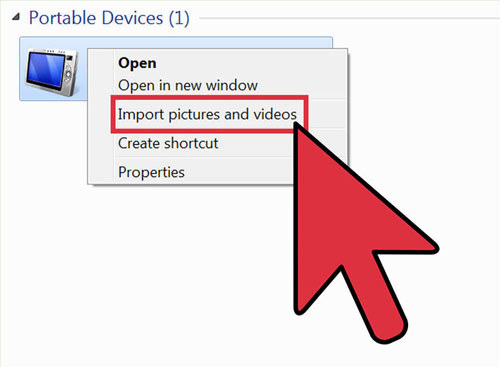
Optionale Option 2: Übertragen Sie Medien vom iPad auf den Mac-Computer
- Verbinden Sie Ihr iPad über USB mit Ihrem Mac-Computer, mit dem Sie Ihr Gerät aufladen.
- Öffnen Sie Image Capture in Ihrem Anwendungsordner. Hinweis: Dieses Programm ist auf allen Mac-Computern vorinstalliert.
- Wählen Sie Ihr iPad aus dem Menü "Geräte" auf der linken Seite aus. Dann wird im rechten Fenster eine Liste Ihrer auf dem iPad gespeicherten Bilder angezeigt.
- Klicken Sie unten auf die Option "Importieren nach", um einen Standort auszuwählen. Hierauf werden die Bilder von Ihrem iPad kopiert. Der Standardspeicherort ist der Ordner "Bilder".
- Danach können Sie entscheiden, ob Sie die Bilder nach dem Import vom iPad löschen möchten. Öffnen Sie das Menü unten links, indem Sie auf den Pfeil nach oben klicken, und aktivieren Sie dann "Nach dem Import löschen", um die Bilder nach Abschluss des Importvorgangs von Ihrem iPad zu löschen.
- Jetzt können Sie einzelne Bilder auswählen und auf die Option Importieren klicken, um die Dateiübertragung vom iPad auf den Mac-Computer zu starten. Wenn Sie alle Dateien wie Fotos übertragen möchten, können Sie auch auf die Option Alle importieren klicken. Warten Sie schließlich, bis der Vorgang innerhalb kurzer Zeit abgeschlossen ist.
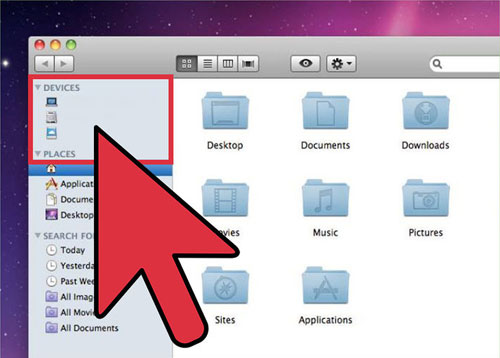
Aber wie Sie sehen können, sind die beiden oben genannten optionalen Optionen sowohl zeitaufwändig als auch energiekostenintensiv! Wenn Sie also nicht viel Freizeit haben, um sich zu verzetteln, oder aus anderen Gründen, wird empfohlen, sich Coolmuster iOS Assistant Software zu besorgen, die Ihnen hilft!
Verwandte Artikel:
iPad Air: Technische Daten, Tipps & Tricks, Testberichte, Preise, Videoformat, Tutorials
So übertragen Sie gekaufte Artikel vom iPhone / iPad in die iTunes-Mediathek
Wie übertrage ich iBooks vom iPad auf den Computer mit oder ohne iTunes?
Ultimative Anleitung zum Übertragen von Dateien vom iPhone auf den PC ohne iTunes
So übertragen Sie Fotos ohne iTunes vom iPhone auf den Computer / PC
Top 7 Möglichkeiten zum Übertragen von Dateien vom iPhone auf den PC / Mac





